Jeśli wolisz używać słuchawek na komputerze z systemem Windows 10, nie zawsze możesz uzyskać oczekiwane efekty dźwiękowe. Na przykład możesz słuchać muzyki lub prowadzić połączenie konferencyjne i chcesz, aby głośność była nieco wyższa. Niższe od pożądanych wyniki zawsze mogą prowadzić do frustracji w pracy lub uniemożliwić pełną rozrywkę.
Możesz jednak łatwo zwiększyć głośność słuchawek, korzystając z tej metody. Zobaczmy jak.
Rozwiązanie: Korzystanie z oprogramowania do zwiększania głośności
Krok 1: Przejdź do przeglądarki, wklej link podany poniżej i naciśnij Wchodzić:
Teraz kliknij Ściągnij a po zakończeniu pobierania kliknij plik instalacyjny.
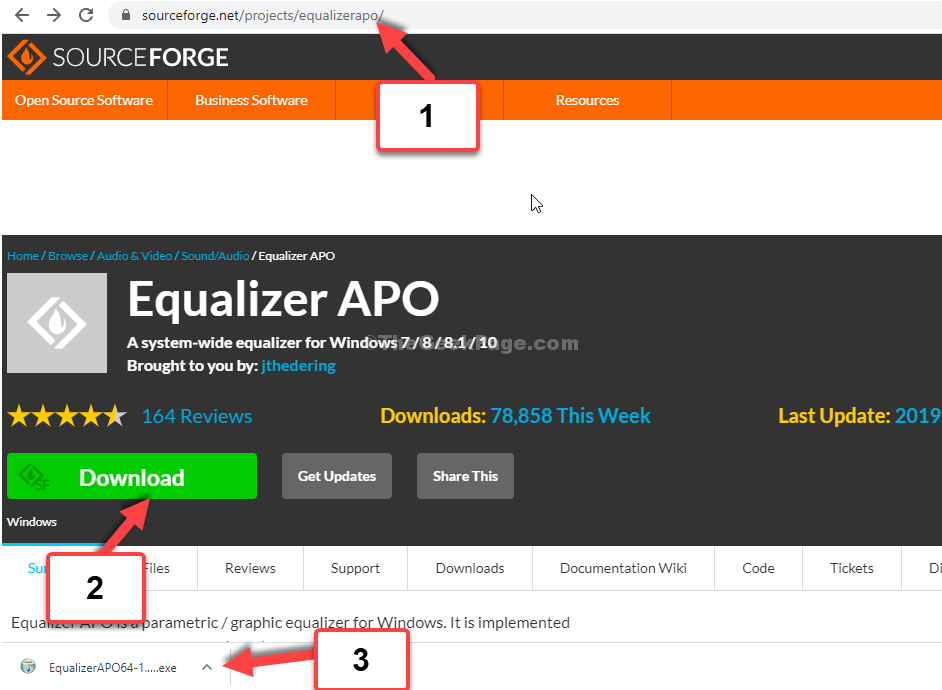
Krok 2: Jako Ustawiać kreator się otworzy, kliknij Kolejny.
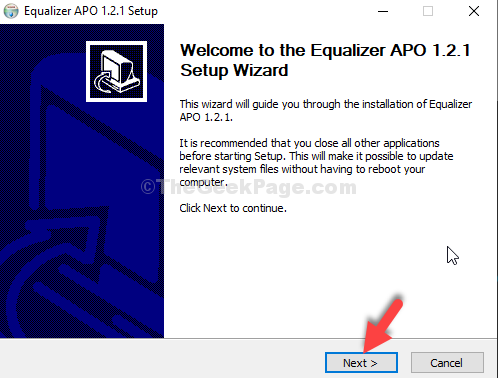
Krok 3: W następnym oknie kliknij Zgadzam się.
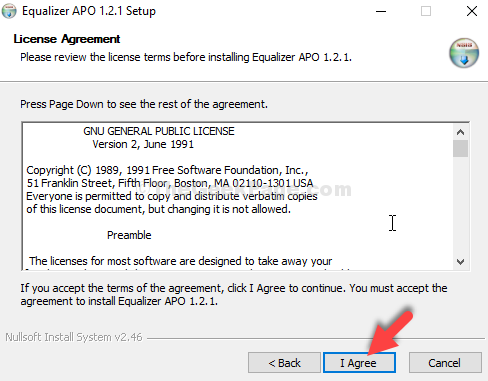
Krok 4: Następnie zapamiętaj ścieżkę, którą widzisz pod Folder docelowyi kliknij Kolejny.
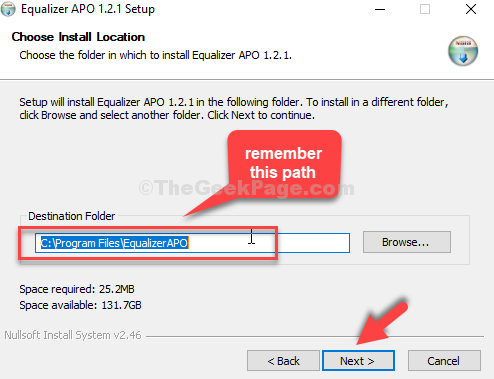
Krok 5: Teraz kliknij zainstalować przycisk.
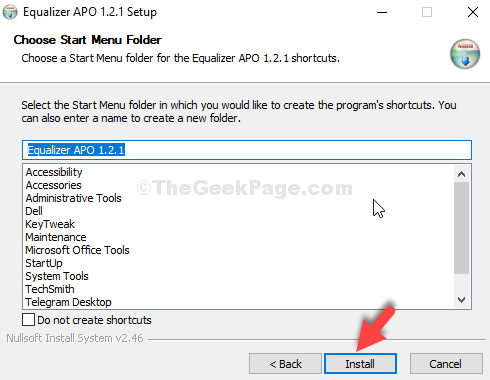
Krok 6: Poczekaj, aż instalacja się zakończy.
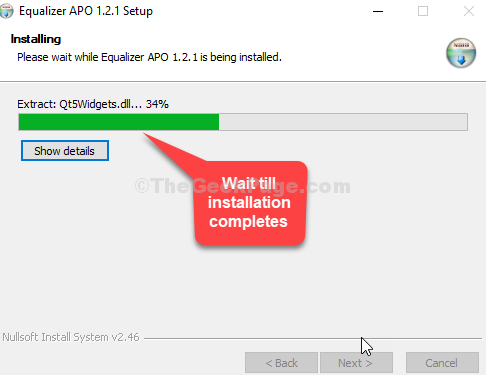
Krok 7: w Konfigurator okno, wybierz słuchawki które chcesz wzmocnić. Zamknij stronę.
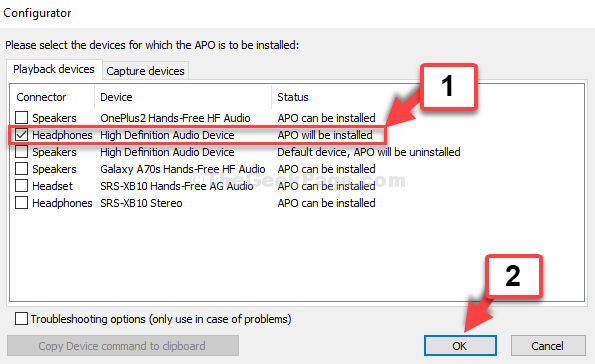
Krok 8: Teraz przejdź do miejsca, w którym Korektor APO jest zapisany, naciśnij Klawisz Windows + E razem na klawiaturze, aby otworzyć Przeglądarka plików. Teraz wybierz Ten komputer skrót po lewej stronie i kliknij Napęd C po prawej.

Krok 9: Przejdź do lokalizacji, jak widać na Krok 4 i kliknij, aby otworzyć Konfiguracja teczka
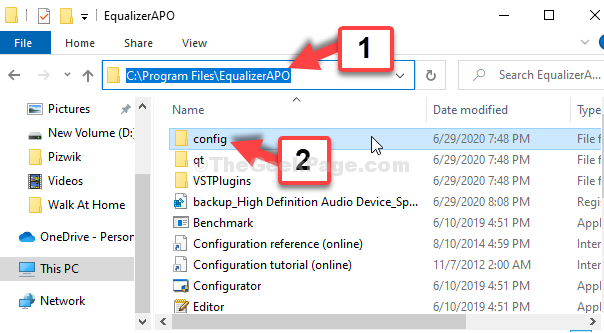
Krok 10: Teraz kliknij dwukrotnie, aby otworzyć konfiguracja plik tekstowy.
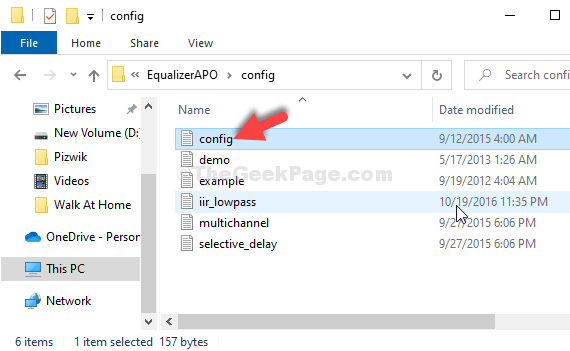
Krok 11: Teraz edytuj decybel do maksimum +10 dBaby zwiększyć głośność w słuchawkach. Usuń resztę tekstu.
Staraj się nie wychodzić poza +10 dB ponieważ może to być ryzykowne dla słuchawek.

Zapisz plik tekstowy i wyjdź. Teraz uruchom ponownie komputer, aby zmiany zaczęły obowiązywać.
To wszystko. Teraz twoje słuchawki powinny być znacznie głośniejsze.


![Usługa audio nie działa [poprawka systemu Windows 11]](/f/aff8122cd5dfa961b6617fe1b78e68ad.png?width=300&height=460)